Faylasha waa abka maamulaha faylka UWP ee bilaashka ah Windows 10
Halkan waxaa ah abka maamulaha faylka UWP ee bilaashka ah ee loogu talagalay (UWP)Windows 10 kaas oo lagu magacaabo Files . Waxay keentaa tabbed UI kaas oo kuu ogolaanaya inaad furto darawallada adag ee kala duwan iyo faylalka tabsyada kala duwan taas oo ka dhigaysa mid waxtar leh. Waxa kale oo ay keentaa habab qaabayn oo kala duwan(layout modes) oo loogu talagalay faylalka iyo faylalka. Marka laga reebo in, waxa kale oo aad bedeli kartaa hab view dual-pane(dual-pane view) si aad u aragto laba drives ama galka shay dhinac dhinac, preview video files, PDFs , iwm In kastoo Windows 10 mar hore la yimid feature sahaminta file quruxsan wanaagsan, kuwa doonaya in ay isku day maamulaha faylka cusub ama abka sahamiyaha faylka, tani waxay noqon kartaa door wanaagsan.
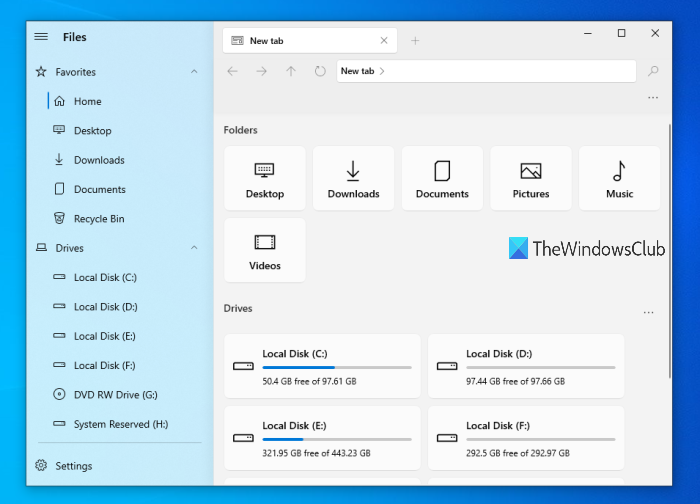
Windows 10 waxa kale oo ay bixisaa waxoogaa la mid ah oo ku dhex jira UWP Explorer app , laakiin appkani waxa uu leeyahay astaamo badan oo xiiso leh oo kaa dhigi kara isku day. App-kan sidoo kale waa tartame wanaagsan oo ku saabsan faylalka kale ee sahamiyaha abka Microsoft Store .
Sida loo isticmaalo abka Maareeyaha Faylka UWP Files(Files UWP File Manager)
Marka hore(First) , waxaad u baahan tahay inaad gasho Microsoft Store oo aad ku rakibto app-kan adiga Windows 10 kumbuyuutarka. Ka dib marka la rakibo, fur interface-ka ama bogga guriga, waxaadna arki doontaa darawallada adag iyo faylalka ( Desktop , Downloads , Sawirro(Pictures) , iwm.). Dhinac (qaybta bidix) ayaa sidoo kale halkaas ku taal halkaas oo aad ka arki karto liiska darawallada adag, darawallada daruuraha, kuwa ugu cadcad, iwm.
Iyadoo inta badan astaamaheeda ay yihiin kuwo is-sharaxaya, waxaad u baahan tahay inaad awood u yeelatid qaar ka mid ah sifooyinka adoo isticmaalaya settings iyo siyaabo kale. Haddaba, aynu eegno qaar ka mid ah sifooyinka muhiimka ah iyo sida loo isticmaalo.
Interface tabbed
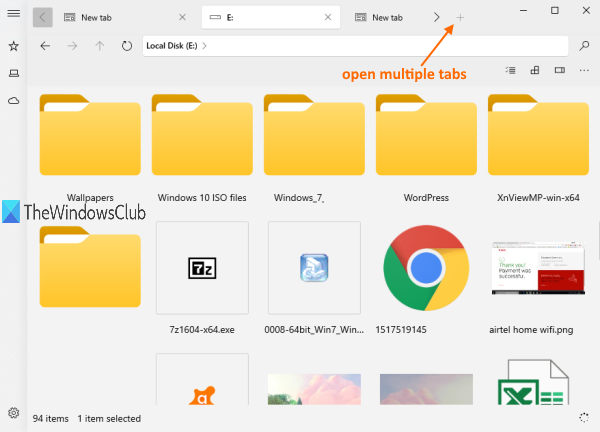
Waxa jira badhanka dheeriga ah ( (plus)Ku dar(Add) ikhtiyaarka tab cusub) oo ku yaal qaybta sare ee is dhexgalka, sida daalacashada webka. Waxaad isticmaali kartaa badhankaas si aad ugu darto tabsyo badan oo u furto darawallada iyo faylalka tabsyadaas.
Haddii kale, waxa kale oo aad si toos ah u gujin kartaa wadista ama galka, oo aad isticmaasho Open in new tab option si aad u isticmaasho sifadan.
Hababka qaabaynta
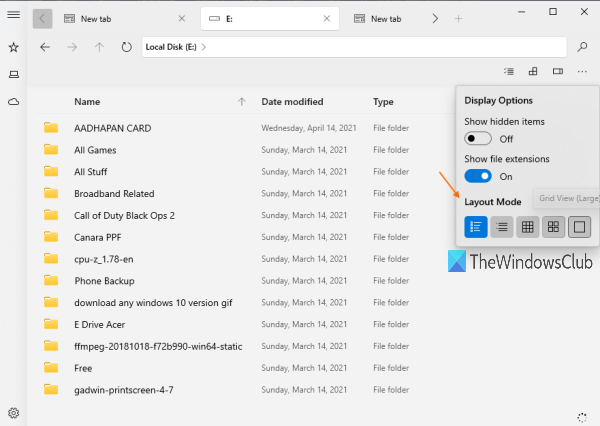
Markaad gasho darawal ama gal, waxaad isticmaali kartaa mid kasta oo ka mid ah qaababka la heli karo. Waxay ku siinaysaa 5 qaab-dhismeedka. Kuwani waa:
- Faahfaahinta View
- Tiles View
- Daawashada Grid (Yar)
- Muuqaalka Shabakadda ( Dhexdhexaad )
- Daawashada Grid (weyn).
Guji badhanka Bandhigga ee(Display options) laga heli karo qaybta midig ee sare ee is dhexgalka ka dibna waxaad awoodi doontaa inaad gasho oo aad isticmaasho hababka naqshadeynta.
Muuqaal laba-geesood ah
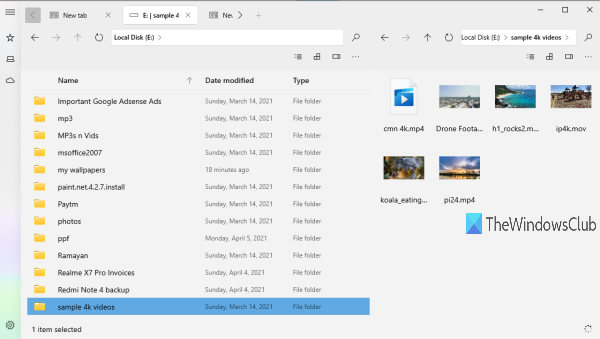
Sifadan looma daarin si toos ah. Waxaad u baahan tahay inaad karti u yeelato ama shido sifadan si aad u isticmaasho. Taas awgeed, dhagsii icon Settings ee laga heli karo geeska bidix ee hoose ee dhinaca. Taas ka dib, gal qaybta Multitasking . Hadda daar batoonka laba-geesoodka ee daar.(Enable dual pane view)
Marka sifada la hawlgeliyo, midig-guji darawalka ama galka, oo dooro ikhtiyaarka furaha qaybta sare(Open in secondary pane) . Tani waxay ku tusi doontaa wadista/folderkaas isla markaaba ku yaal muraayadda laba geesoodka ah.
Muqaal horudhac
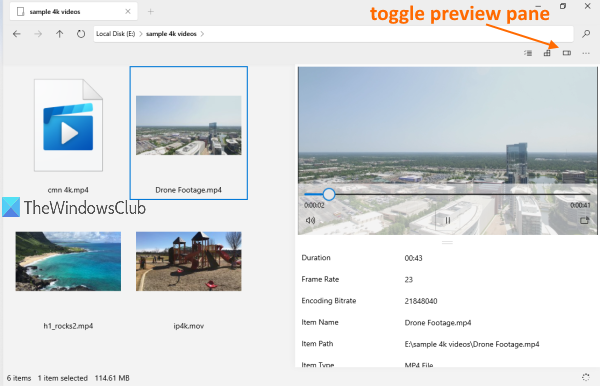
Muraayada horudhaca ah waxa kale oo loo daari karaa sawirada, fiidyaha, iyo faylalka kale si loo eego tafaasiisha sida magaca shayga, dariiqa, taariikhda la sameeyay, wax laga beddelay, iwm. Adeegso Ctrl+P oo muraayada horudhaca waa la hawlgelin doonaa.
Maxaa ka dhigaya xitaa mid xiisa leh ayaa ah in qaabkani uu la yimaado qaab muuqaal degdeg(quick look) ah oo lagu ciyaaro / dib u eego faylalka fiidiyowga (oo ay ku jiraan 4K videos), faylasha PDF , faylasha qoraalka, iwm. Waxaad sidoo kale ballaarin kartaa muraayadda horudhaca si aad u aragto faylalka cabbirka weyn.
Tilmaamo kale oo ku jira abka maamulaha faylka UWP ee Faylasha(Files UWP)
- Waxaad u bedeli kartaa habka iftiinka iyo mugdiga abkan adiga oo gelaya qaybta Muuqaalka(Appearance) ee hoos yimaada Settings
- Waxaad tusi kartaa/qarin kartaa darawallada iyo kaadhadhka maktabadda boggeeda guriga addoo isticmaalaya qaybta Widgets -ka ee ku hoos jirta Settings
- Sanduuqa raadinta(Search) ayaa sidoo kale jira si loo helo faylasha iyo faylalka
- Ikhtiyaar lagu muujinayo galalka qarsoon iyo galka ayaa waliba jira
- Waxaad ku dhejin kartaa galalka dhinaca dhinaca. Midig ku dhufo(Right-click) galka oo isticmaal Pin to sidebar option
- Ikhtiyaarada kale ee caanka ah sida jarista, nuqulka, dhajinta, dib u magacaabida, tirtirka, iwm., waxa lagu gali karaa adigoo gujinaya midig-guji macnaha guud.
Sida aad arki karto, liiska astaamaha aad buu u fiican yahay. Ku dhawaad dhammaan sifooyinka laga heli karo abka maamulaha faylka wanaagsan ayaa ku jira abkan. Markaa, haddii aad rabto, waad tijaabin kartaa. Waxaad ku heli kartaa app-kan adigoo isticmaalaya isku xirka(this link) .
Waxaan rajeynayaa inaad jeclaan doonto app-kan.
Akhri soo socda: (Read next:) Software-ka ugu wanaagsan ee maamulaha faylka bilaashka ah ee Windows 10(Best free File Manager software for Windows 10) .
Related posts
Converter Bot App: U beddelo faylka hal qaab una beddel mid kale gudaha Windows 10
Software-ka amniga ayaa ka xannibaya UWP app inuu furo Windows 10
Faylka spool weyn ayaa la abuuraa marka la daabacayo Windows 10 UWP app
PicsArt waxa ay ku siisaa stickers Custom & Tafatirka 3D gaar ah Windows 10
3-da barnaamij ee Reddit ee ugu sarreeya Windows 10 kuwaas oo laga heli karo Bakhaarka Windows
Barnaamijyada qaylada cad ee bilaashka ah ee ugu fiican Windows 10
Sida looga saaro kamarada Snap Windows 10 gabi ahaanba
Barnaamijyada cusub waxay u kaydin doonaan badhanka cawlan gudaha Windows 10
Sida loo furo Scan App gudaha Windows 10 Kumbiyuutarka oo iskaan dukumeenti
Sida loogu daro kiiboodhka Hinglish Windows 10 PC
Sida loo kabsado oo loo soo celiyo goobaha abka ee sawirada Windows 10
Barnaamijyada Compass bilaashka ah ee ugu fiican Windows 10
Unigram waa macmiilka Telegram ee Windows 10 PC
App-ka Abuuraha Wakhtiga Lapse ee loogu talagalay Windows 10 ee Dukaanka Microsoft
Barnaamijyada Bangiyada iyo Maalgelinta ugu Fiican ee Windows 10
Sida loo isticmaalo barnaamijka Microsoft News ee Windows 10
Ciyaarta Golf Mini ee loogu talagalay Windows 10 oo laga heli karo Dukaanka Microsoft
Sida loo arko Cabbirrada Barnaamijka iyo App-ka gudaha Windows 10
Hel xogta isticmaalka diskkaaga abka Filelight ee bilaashka ah Windows 10
Sida loo abuuro Emoji adiga kuu gaar ah Windows 10 addoo isticmaalaya Moji Maker app
